- Tietämyskanta
- Tili ja asetukset
- Käyttäjähallinta
- Käyttäjän ominaisuuksien ja asetusten hallinta
Käyttäjän ominaisuuksien ja asetusten hallinta
Päivitetty viimeksi: 8 toukokuuta 2025
Saatavilla minkä tahansa seuraavan Tilauksen kanssa, paitsi jos toisin mainitaan:
Pääkäyttäjät voivat hallita käyttäjien ominaisuuksia ja asetuksia tili. Varmista näiden tietojen avulla, että käyttäjät käyttävät HubSpotia yrityksesi kannalta parhaalla mahdollisella tavalla.
Ennen kuin aloitat
Voit hallita käyttäjän ominaisuuksia ja asetuksia seuraavasti:
- Määritä tili.
- Luo HubSpot-käyttäjiä.
Käyttäjätietojen Arvostelu ja suodattaminen
Voit käyttää korostuskorttia ja käyttäjätaulukkoa kokonaisvaltaisten tai käyttäjäkohtaisten tietojen tarkasteluun.
Kokonaisvaltaisten käyttäjätietojen korostuskortin Arvostelu
- Napsauta HubSpot-tilisi ylänavigointipalkin settings asetuskuvaketta.
- Napsauta vasemmanpuoleisen sivupalkin valikosta Users & Teams (Käyttäjät ja tiimit ).
- Näytä Users-välilehden yläosassa kortti, jossa korostetaan tili käyttäjätietoja. Valitse korostuskortissa Arvostelu users ( Tarkista käyttäjät ) tai Resend invites (Lähetä kutsut uudelleen ), jos haluat tarkastella lisää käyttäjätietoja tai lähettää tili sähköposti uudelleen.

Arvostelu käyttäjäkohtaiset tiedot käyttäjätaulukosta
- Napsauta HubSpot-tilisi ylänavigointipalkin settings asetuskuvaketta.
- Napsauta vasemmanpuoleisen sivupalkin valikosta Users & Teams (Käyttäjät ja tiimit ).
- Selaa korostuskortin alapuolella olevaa käyttäjätaulukkoa nähdäksesi seuraavat käyttäjäkohtaiset tiedot:

-
- Nimi
- Paikka
- Lupasarjat
- Pääsy
- Pääjoukkue
- Lisäjoukkueet
- Kutsun tila
- Kumppanikäyttäjä
- Viimeksi aktiivinen
- SCIM-tila( vainyritys )
- Sähköposti tila( vainSuper Admin )
- Kalenterin tila( vainSuper Admin )
- Kalenterin synkronointi( vainpääkäyttäjä )
- Aikataulusivut( vainpääkäyttäjä )
- Viimeisin salasanan muutos( vainpääkäyttäjä )
- Voit rajata taulukon käyttäjiä klikkaamalla käyttäjien nimien vieressä olevia valintaruutuja.
- Jos haluat suodattaa tietoja tarkemmin, napsauta Kutsun tila, Viimeisin aktiivinen tai Tarkennetut suodattimet. Lisätietoja edistyneiden suodattimien ja tallennettujen näkymien määrittämisestä.
Arvostelu tiettyä tietue
tietue näet yleiskatsauksen käyttäjäkohtaisista tiedoista ja voit muuttaa käyttäjälle määritettyjä esiasetuksia, ryhmiä, taitoja ja mieltymyksiä.
Käyttäjäkohtaisten tietojen yleiskatsaus
- Napsauta HubSpot-tilisi ylänavigointipalkin settings asetuskuvaketta.
- Napsauta vasemmanpuoleisen sivupalkin valikosta Users & Teams (Käyttäjät ja tiimit ).
- Napsauta käyttäjätaulukossa tietue.
- Overview (Yleiskatsaus ) -välilehdellä voit arvostelu seuraavia tietoja:
-
- Käyttäjän toiminta ( vainEnterprise ): Tarkastuslokitiedot (esim. toiminta, luodut CRM jne.) Valitse Avaa tarkastusloki nähdäksesi keskitetyn tarkastuslokin käyttäjän toimista.

- toiminta: tietoturvatiedot, mukaan lukien onnistuneet ja epäonnistuneet kirjautumiset sekä tietoturvatoimet. Valitse Avaa toiminnat, jos haluat tarkastella keskitettyä valvontalokia turvatoimista.
- Liitetyt tilit: luettelo liitetyistä tileistä, mukaan lukien käyttäjän sähköposti ja kalenteri sekä aktiiviset kalenterisynkronoinnit ja aikataulusivut. Jos haluat lisätietoja liitetyistä tileistä, napsauta jotakin luettelo olevaa tiliä, jolloin pääset Asetukset-välilehdelle.

-
Käyttäjän tietueiden ja omaisuuserien Arvostelu: luettelo käyttäjään liittyvistä tietueista ja omaisuuseristä. Tämä sisältää käyttäjän omistamat CRM sekä varat tai työkalut, joissa käyttäjää käytetään. Klikkaa objekti tai työkalun vieressä olevia numeroita arvostelu ja määrätä käyttöoikeudet uudelleen.
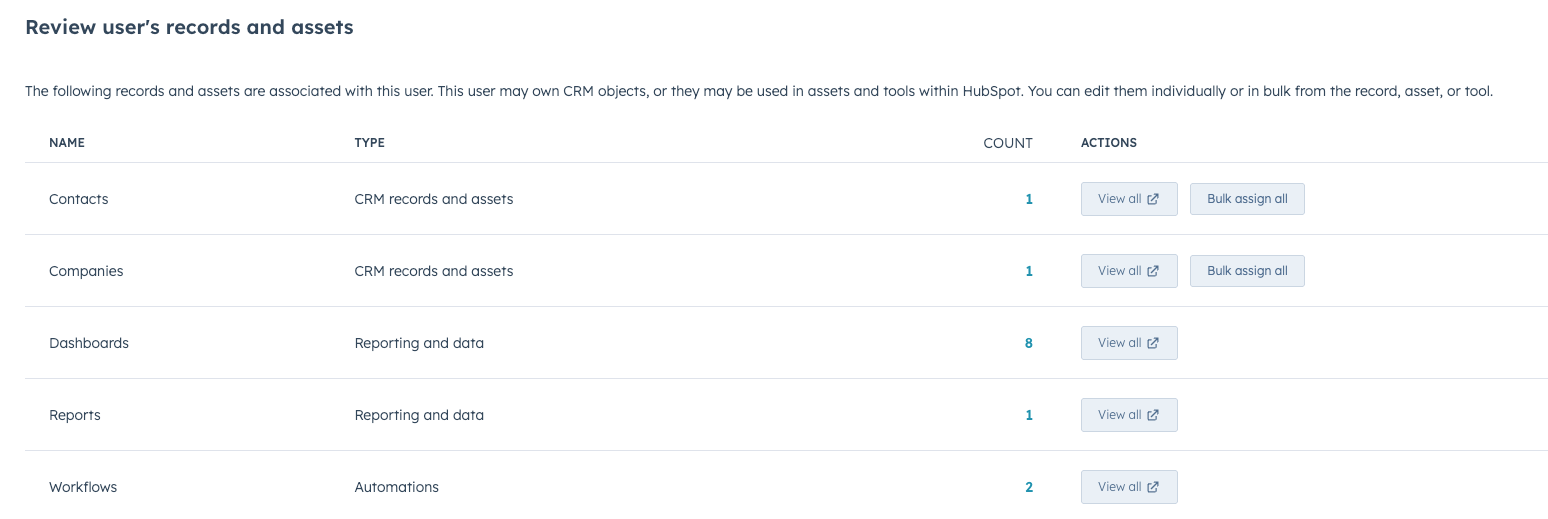
Huomaa: EU:n asiakkaille suosittelemme, että noudatat oman maasi lakeja, jotka sääntelevät työntekijöiden valvontaa. Jos haluat poistaa tämän ominaisuuden käytöstä, yhteystieto asiakastukeen.
Määritä esiasetukset ja tiimit( vainProfessional ja Enterprise )
- Napsauta HubSpot-tilisi ylänavigointipalkin settings asetuskuvaketta.
- Napsauta vasemmanpuoleisen sivupalkin valikosta Users & Teams (Käyttäjät ja tiimit ).
- Napsauta käyttäjätaulukossa tietue.
- Setup (Asetukset) -välilehdellä voit mukauttaa ja arvostelu seuraavia tietoja:
- Esiasetukset: Napsauta Esiasetukset-välilehteä ja napsauta sitten Esiasetukset-pudotusvalikkoa, jos haluat määrittää käyttäjälle oletusasetukset. Lisätietoja käyttäjän asetusten hallinnasta esiasetusten avulla.
- Tiimit: napsauta Tiimit-välilehteä ja napsauta sitten Päätiimi ja Lisätiimit -pudotusvalikoita, jos haluat määrittää käyttäjän eri tiimeihin organisointi- ja raportointi. Lisätietojakäyttäjien järjestämisestä tiimeihin.
- Hallintahierarkia: napsauta Hallintahierarkia-välilehteä ja napsauta sitten Manager-pudotusvalikkoa määrittääksesi käyttäjälle managerin. Voit myös napsauttaa Suorat raportit -pudotusvalikkoa määrittääksesi käyttäjälle enintään kaksikymmentä suoraa raportit.
Käyttäjätaitojen lisääminen ( vainService Hub Enterprise )
- Napsauta HubSpot-tilisi ylänavigointipalkin settings asetuskuvaketta.
- Napsauta vasemmanpuoleisen sivupalkin valikosta Users & Teams (Käyttäjät ja tiimit ).
- Napsauta käyttäjätaulukossa tietue.
- Napsauta Reititys-välilehdellä Käyttäjän taidot, Pääkieli ja Toissijainen kieli -pudotusvalikoita lisätäksesi asiaankuuluvat taidot ja kielitaidot. Lisätietoja taitopohjaisen reitityksen määrittämisestä.

Aseta käyttäjän asetukset
- Napsauta HubSpot-tilisi ylänavigointipalkin settings asetuskuvaketta.
- Napsauta vasemmanpuoleisen sivupalkin valikosta Users & Teams (Käyttäjät ja tiimit ).
- Napsauta käyttäjätaulukossa tietue.
- Asetukset-välilehdellä voit mukauttaa ja arvostelu seuraavia tietoja:
-
- Profiili: napsauta vasemmanpuoleisen sivupalkin Profiili-välilehteä ja muokkaa käyttäjän tietoja, kuten nimeä, tehtävänimikettä, puhelinnumeroita ja aikavyöhykettä.
- Työajat:
- Valitse oikea käyttäjän aikavyöhyke napsauttamalla aikavyöhyke-pudotusvalikkoa. Napsauta sitten Tallenna.
- Valitse Yleiset työajat-kohdassa + Lisää tunteja. Valitse pudotusvalikoiden avulla viikonpäivät sekä alkamis- ja päättymisajat. Voit poistaa päivän napsauttamalla delete poistokuvaketta.

-
-
- Napsauta Tallenna.
-
-
- Liitetyt tilit: napsauta vasemmanpuoleisen sivupalkin Liitetyt tilit-välilehteä, jos haluat arvostelu käyttäjän tili liitettyjä henkilökohtaisia sähköposti ja kalentereita. Et voi muokata käyttäjän yhdistettyjä tilejä, mutta voit arvostelu niiden tilaa.

-
- Mukautetut käyttäjäominaisuudet ( vainSales Hub ja Service Hub Enterprise ): Napsauta vasemmanpuoleisen sivupalkin Mukautetut käyttäjäominaisuudet-välilehteä nähdäksesi kaikki mukautetut käyttäjäominaisuudet, jotka on määritetty (mukautettuja ominaisuuksia voidaan määrittää käyttäjille, joille on määritetty Sales Hub tai Service Hub Enterprise paikka). Näytä erityisominaisuudet napsauttamalla luokan nimeä.
